Brainstorming
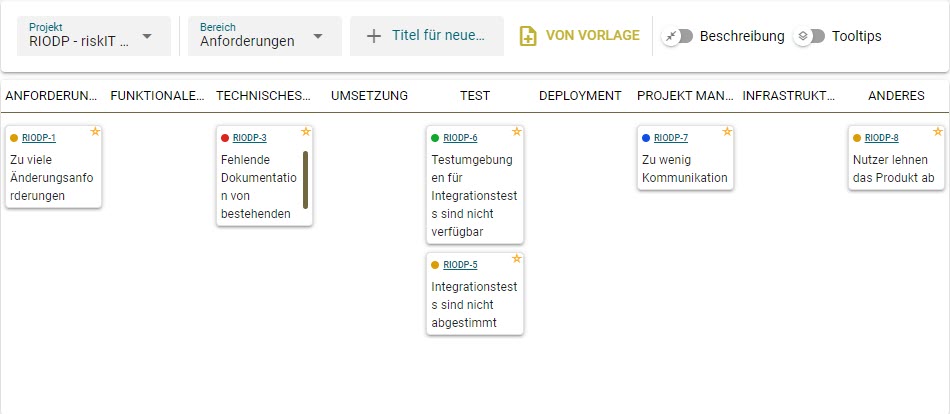
Wir empfehlen zu Begin eines Projektes bereits mit dem Risikomanagement anzufangen und dazu ein initiales Meeting durchzuführen. In diesem Meeting sollen mögliche Risiken erfasst werden, ohne sie direkt zu qualifizieren. Die Ansicht Brainstorming dient genau diesem Zweck. Hier können sehr schnell neue Risiken erfasst und einem Bereich zugeordnet werden. Sie ist wie eine Metawand mit Karten aufgebaut. Die Karten können einfach zwischen den Bereichen verschoben werden.
#Projekt
Aus der Liste kann das Projekt ausgewählt werden. Es werden nur Projekte angezeigt, die für den aktuellen Benutzer oder die aktuelle Benutzerin sichtbar sind. Informationen zur Sichtbarkeit von Projekten finden Sie hier.
#Bereich
Aus der Liste kann der Bereich ausgewählt werden, für den eine neues Risiko hinzugefügt werden soll. Wird anschließend ein Titel eingegeben, wird das Risiko in diesem Bereich abgelegt.
#Titel des Risikos
Geben Sie hier den Titel des neuen Risikos ein. Nachdem Sie "Enter" gedrückt haben, wird das Risiko dem ausgewählten Bereich hinzugefügt.
Sie können den Bereich auch bei der Eingabe eines Titels auswählen, indem sie zuerst einen Teil des Bereichsnamens eingeben, dann einen Doppelpunkt und anschließend den Titel des Risikos. Beispiel: Geben Sie "funk:Ein Risiko" ein, um ein neues Risiko im Bereich Funktionale Anforderungen mit dem Titel "Ein Risiko" zu erstellen.
#Von Vorlage
Sie können die Risikovorlagen durchstöbern um Ideen für Risiken zu erhalten. Das sollte immer erst im zweiten Schritt gemacht werden. Wir halten es für besser, wenn das Team die Risiken selber erkennt und benennt.
Wenn Sie den Button anklicken erscheint ein Dialog in dem zu den verschiedenen Bereichen Risiken aufgelistet werden. Dies sind Risiken die unserer Erfahrung nach in allen Projekten vorkommen können. Wählen Sie ein Risiko aus der Liste aus und klicken Sie auf "Übernehmen", um das Risiko hinzuzufügen. Falls Sie Ihre Risiken in englisch dokumentieren, können Sie die Sprache im Dialog auf Englisch umschalten.
#Beschreibung
Sie können auf der Risikokarte auch direkt eine Beschreibung für das Risiko eingeben. Dazu schalten Sie den Schalter aktiv. Nun werden die Beschreibungen angezeigt und können bearbeitet werden.
Wir halten es für sinnvoller, die Beschreibungen später genau zu formulieren. Beschreibungen die in einem Meeting erfasst werden sind in der Regel nicht genau genug oder es wird zu viel Zeit auf die Formulierung von Beschreibungen verwendet. Wichitiger ist es, dass der Titel des Risikos gut gewählt wurde.
#Tooltips
Ist der Schalter Tooltips aktiv, werden zu einem Risiko die wesentlichen Informationen angezeigt, wenn Sie mit der Maus über dem Risiko verharren. Da dies während eines Meetings auch stören kann, können Sie die Tooltips hier abschalten.
#Die Liste mit Risiken
In der Liste werden die verschiedenen Bereiche jeweils als Spalte angezeigt. In jdem Bereich werden die zugeordneten Risiken dargestellt. Zuerst werden die Risiko-ID und die Priorität des Risikos angezeigt. Anschließend der Titel und evenutell die Beschreibung. Titel und Beschreibung lassen sich direkt auf der Karte ändern. Wollen Sie weitere Daten zum Risiko ändern, können Sie auf die Risiko-ID klicken um in die Detailansicht für das Risiko zu gelangen.
Wurde das Risiko innerhalb der letzen 24 Stunden erstellt, wird dies zusätzlich durch einen kleinen Stern im rechten oberen Rand der Karte angezeigt.
Sie können ein Risiko zwischen den Bereichen verschieben. Dazu klicken Sie auf das Risiko und halten die Maus einen Moment fest. Nun wird die Karte vom Hintergrund gelößt und kann auf einen anderen Bereich, oder an eine andere Position innerhalb des aktuellen Bereichs verschoben werden.